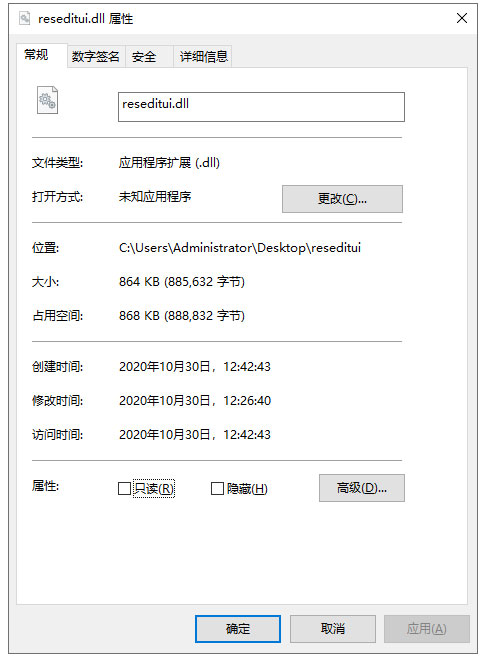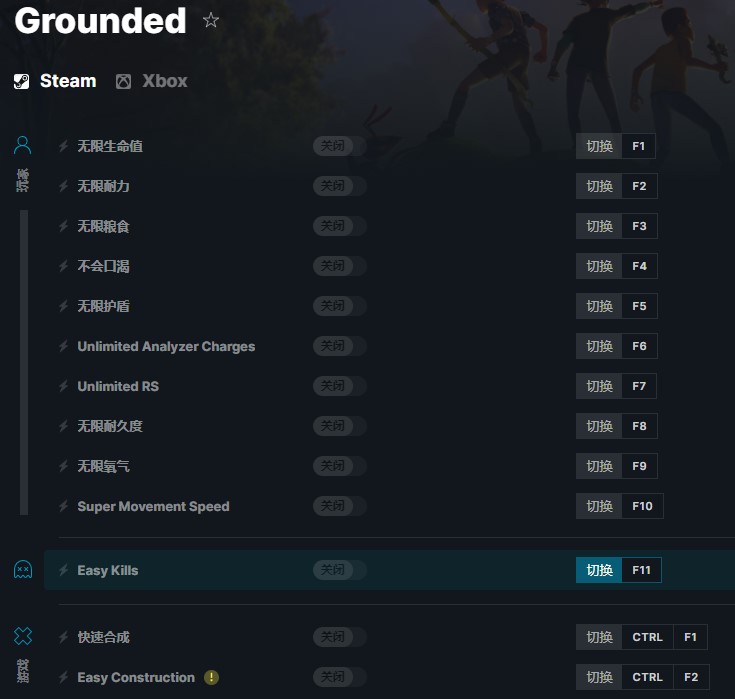Civil3D下载|AutoCAD Civil 3D 2020 (bim建模软件)最新版下载
AutoCAD Civil 3D 2020是一款十分不错的BIM模建设计模型软件,它可以帮助设计师去设计土木工程相关模型,所以喜欢的话,就来下载试试吧!
软件介绍
Autodesk Civil 3D 2020是一款专业实用的土木工程设计软件,知识兔可以帮助用户分享道路建模、勘测、管道设计、标注等丰富的设计与建模工具,非常的给力实用。它是活跃在土木工程领域的任何人的首选软件,在项目的每个阶段都有合适的作业,无论是关于测量inwinningen的过程还是设计道路,下水道,堤坝和其他体积物体(井,堤坝等),它都能分享正确的功能来实现这一目标。它也适合建筑公司使用,知识兔可以帮助建筑公司设计图纸,设计模型,通过内置的绘图功能以及3D功能就可以轻松设计模型,对于需要设计图纸以及建立模型的朋友来说是非常有帮助的。它是民用领域的综合解决方案,其中包括软件设计和文档,2D和3D数据以及BIM流程中的强大工具。它具备了完善的数据分析与管理功能,能够管理您的工程数据以及对数据进行优化,加上完全所见所得的绘图与建模窗口。
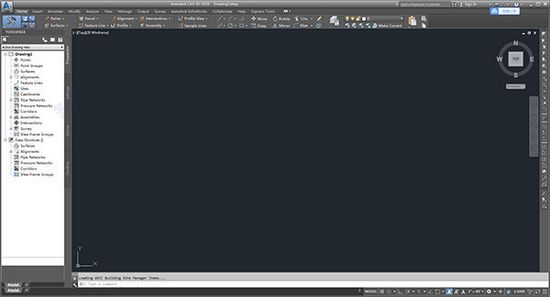
软件特色
1、勘测
Civil 3D全面集成了勘测功能,因此您可以在更加一致的环境中完成所有任务,知识兔包括直接导入原始勘测数据、最小二乘法平差,编辑勘测资料,自动创建勘测图形和曲面。您可以交互式地创建并编辑勘测图形顶点,发现并编辑相交的特征线,避免潜在的问题,生成能够在项目中直接使用的点、勘测图形和曲面。
2、曲面和放坡
利用Civil 3D,您可以使用传统的勘测数据(如点和特征线)创建曲面。知识兔借助曲面简化工具,充分利用航拍测量的大型数据集以及数字高程模型。将曲面用作等高线或三角形,或者创建有效的高程和坡面分析。可将曲面作为参考,创建与源数据保持动态关系的智能对象。团队成员可以利用强大的边坡和放坡投影工具为任何坡型生成曲面模型。
3、地块布局
该软件支持您通过转换现有的AutoCAD®实体或使用灵活的布局工具生成地块,实现流程的自动化。这样,如果知识兔一个地块发生设计调整变更,临近的地块会自动反映变更情况。该软件具有许多先进的布局工具,知识兔包括测量偏移处正面的选项,知识兔以及按最小深度和宽度设计地块布局的选项。
4、道路建模
道路建模功能可以将水平和垂直几何图形与定制的横截面组件相结合,为公路和其它交通运输系统创建参数化定义的动态三维模型。您可以利用内置的部件(其中包括行车道、人行道、沟渠和复杂的车道组件),或者根据设计标准创建自己的组件。通过直观的交互或改变用于定义道路横截面的输入参数即可轻松修改道路模型。每个部件均有自己独特的特点,便于您在三维模型中确定已知要素。
5、管道
使用基于规则的工具布局生活用水和雨水排水系统。采用图形或数字输入方式可以截断或连接现有管网或者更改管道和结构,进行冲突检查。打印并完成平面图、剖面图和截面图中管道网的最终绘制工作,并与外部分析应用共享管道网信息(如材料和尺寸)。
怎么导入地形图
Civil 3D支持DWG格式的地形图,还有其他的文件格式,在做很多的工作时,都需要往软件中导入地形图,那怎么才能往软件中导入已经完成的地形图呢?下面小编为大家带来方法介绍,快来看看吧。
1、首先,我们使用电脑打开Civil 3D软件,操作界面如下图。
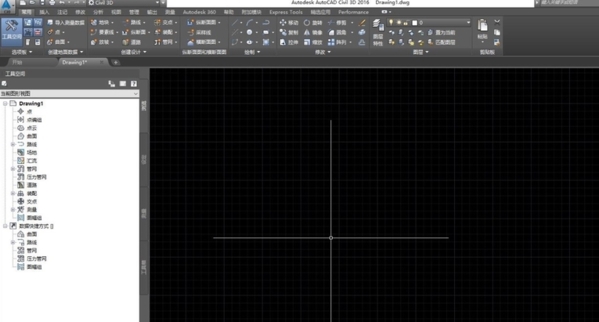
2、单击然间左上角的小图标,即图中数字1位置;
3、窗口弹出后单击打开,即图中数字2的位置;
4、单击图形,即数字3的位置;
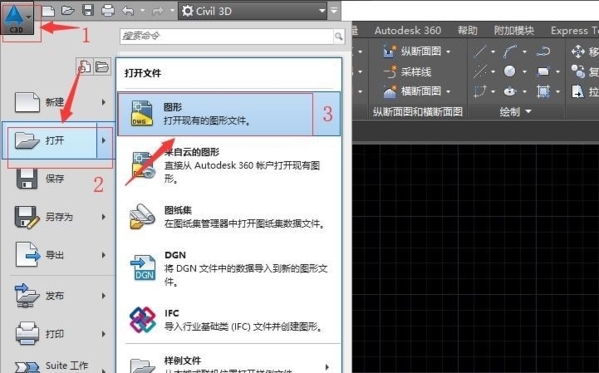
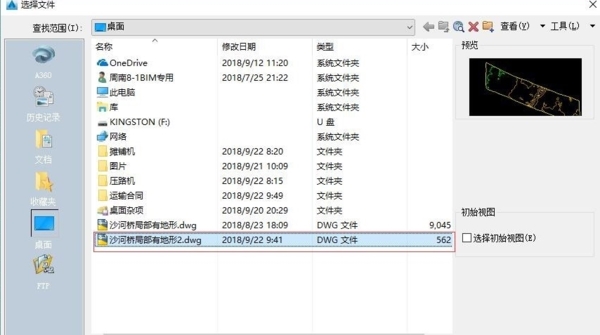
提取实体方法
CIVIL 3D可以直接从地形图中提取出实体,实体模型可以让用户对地图有更深更直观的了解,很多的用户想知道实体的提取方法,下面小编为大家带来实体的提取方法,快来看看吧。
1、选中准备好的地形图,单击打开。选中地形图,单击右键,可选择对像查看器,查看地形。
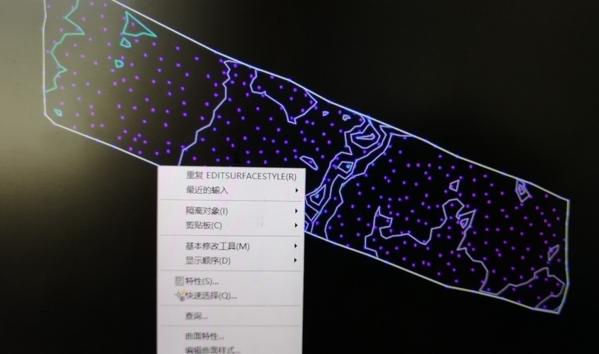
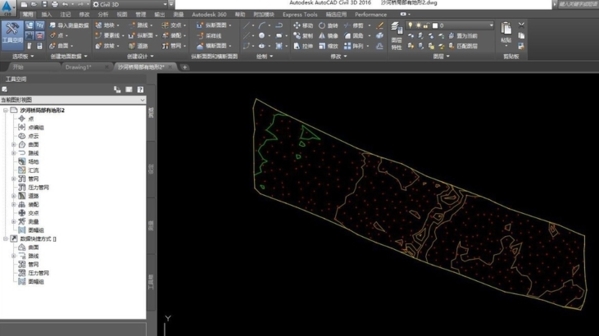
2、前期工作已准备完成,开始地形提取。
在窗口的左侧,是图形的工具空间,选中“曲面”→单击左侧的“+”号,展开该项目后,出现如下图2 的界面,选中图2中红色框线的内容(即你所需要提取实体操作的地形名称),单击右键,弹出下图3的窗口,单击“选择”,即可选中你需要操作的地形图。
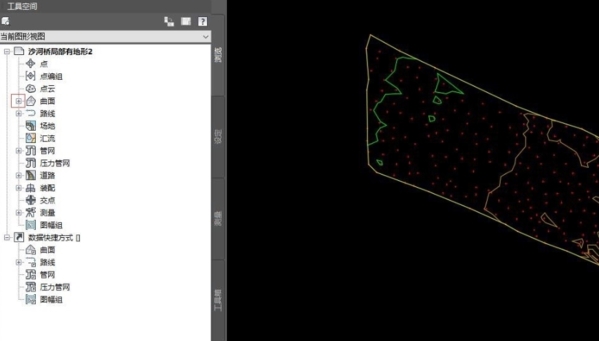
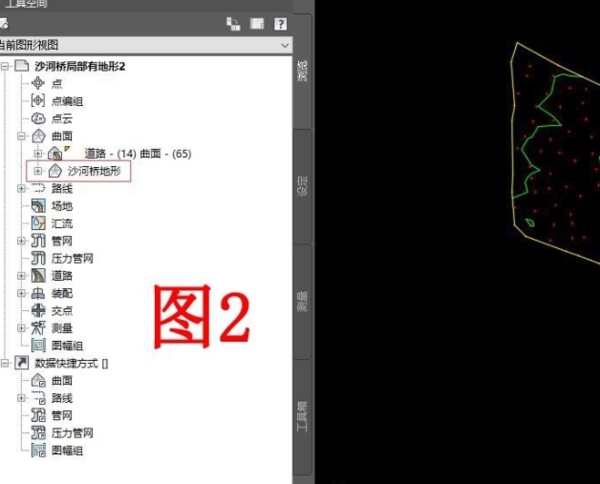

3、在命令栏中输入“co”(即复制命令),然后知识兔再接下来的空格键即可,即可在原图的位置完成复制。完成复制后,按照上一节操作,出现你“地形名称+(1)”的名字的即为复制成功。同样,知识兔选择中复制出来的地形。(复制地形,是为了保留原版,避免操作错误后无原图更改。)
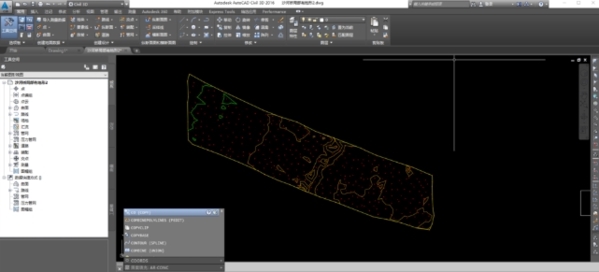
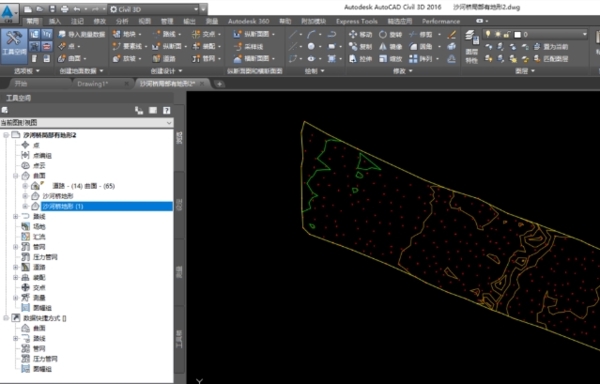
4、在弹出的“三角网曲面”窗口上选择“从曲面提取”→“从曲面提取实体”,会弹出对话窗口。
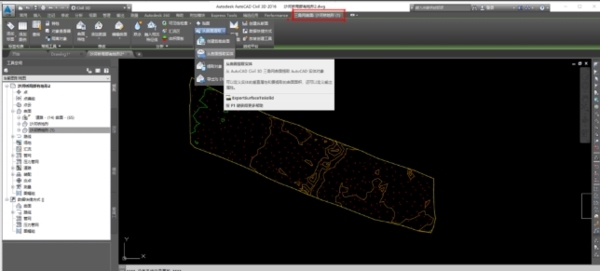
5、在弹出的窗口中,“深度”和“图形输出”两个位置需要注意。可按照图中已经选中的选择,然后知识兔单击“创建实体”。即完成了地形的实体创建。此实体模型是可以导入到Revit软件里做成地形实体族的。
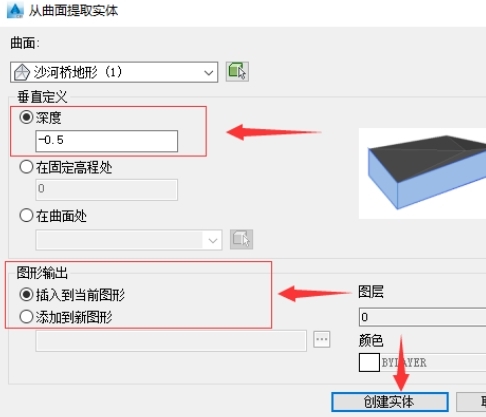
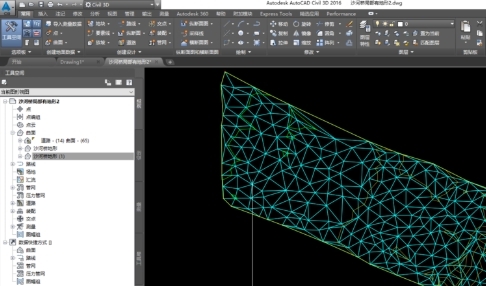
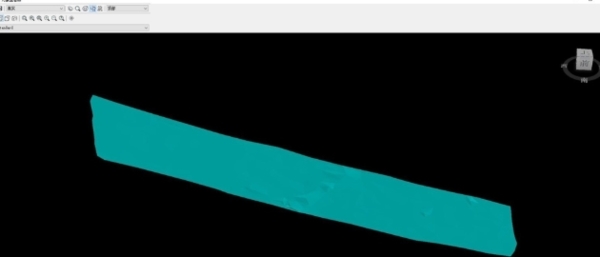
土方量计算方法
在建筑工程中涉及到大量的土石方数量时,需要对土方量进行精准的计算,而土方量的计算会直接影响工程的方案、机械设备等等一系列内容,所以土方量的计算非常重要,知识兔使用知识兔这款软件可以对土方量进行计算,提高用户的计算效率,也能对计算的精度精确把控。下面小编为大家带来软件土方量计算的方法,快来看看吧。
1、打开已经创建好的曲面
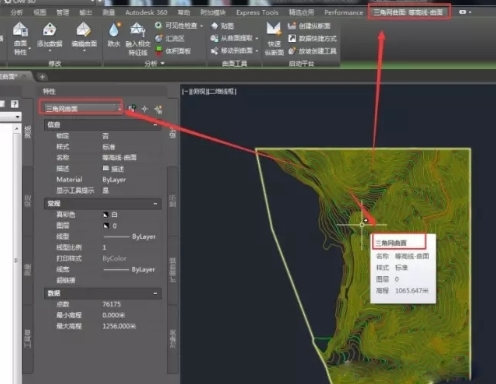
2、在山脊处设置取土场
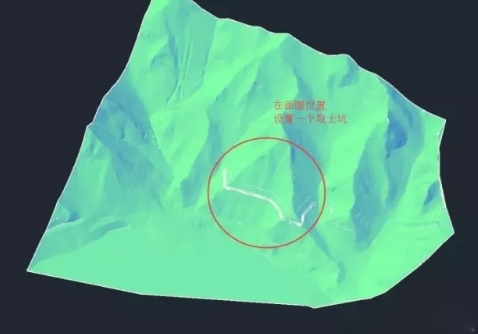
3、用多段线绘制一个取土坑的底部轮廓
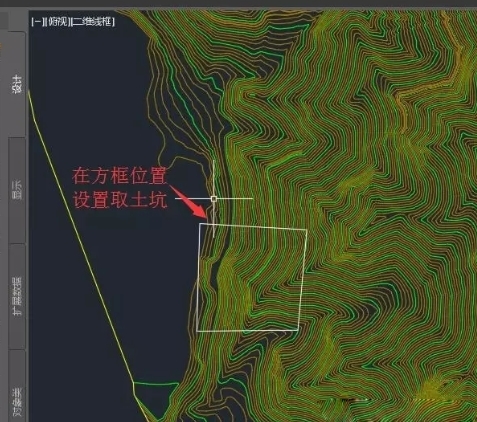
4、打开放坡创建工具
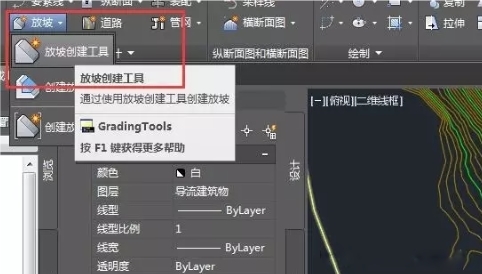
5、创建放坡组
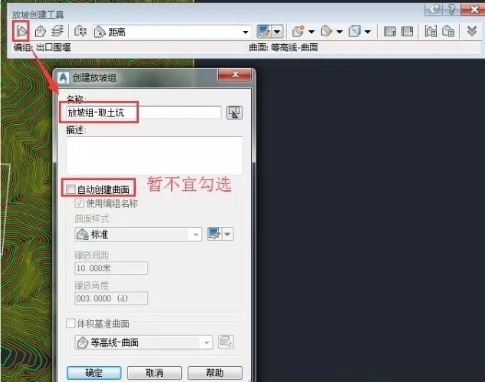
6、 根据需要建立标准集
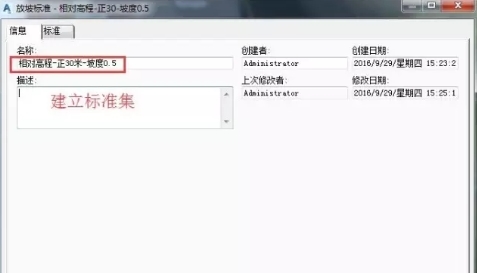
7、通过图形设定调整软件的默认设置
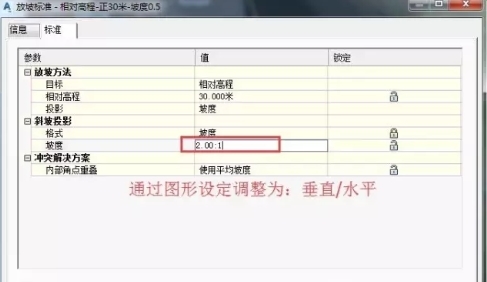
8、调整为国内的规则习惯
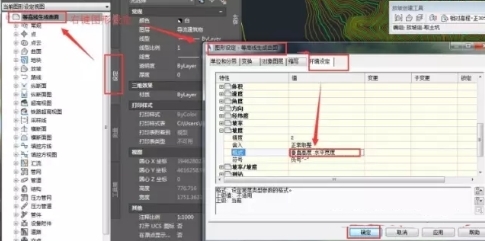
9、调整完成
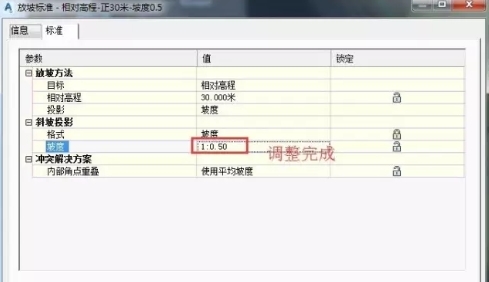
10、在CIVIL3D中只能通调整水平距离为无限大来达到定义水平坡度
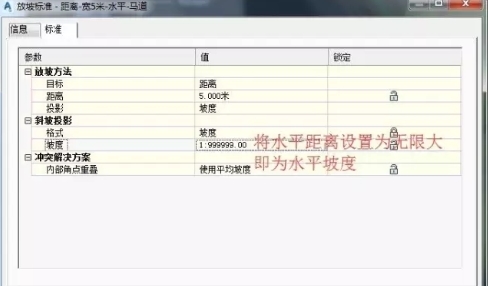
11、 将多段线转化为要素线,指定向外侧放坡,不应用到整个长度
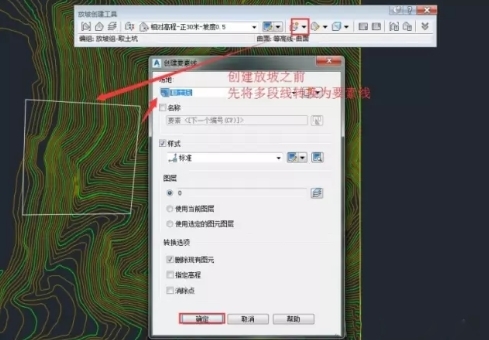
12、 选取红线区域,已定义标准,连续回车即可,
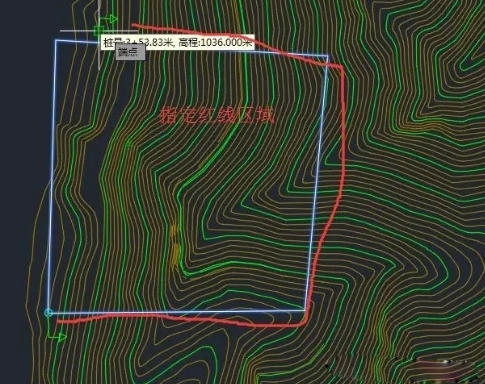
13、继续回车
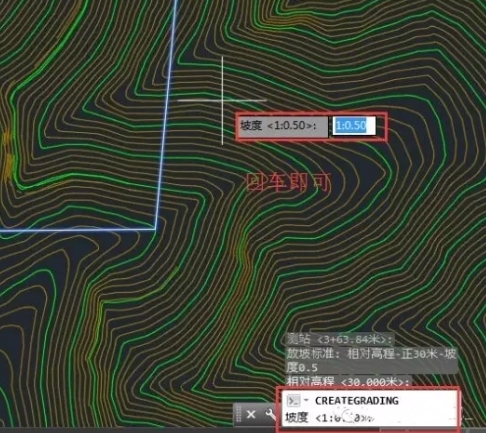
14、创建水平马道,通过放坡组-右键选择-通过对象查看器-查看,中间区域创建填充。
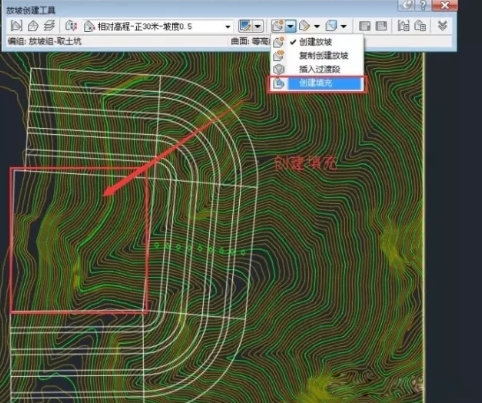
15、打开放坡组特性, 在放坡组特性中创建-勾选自动创建曲面
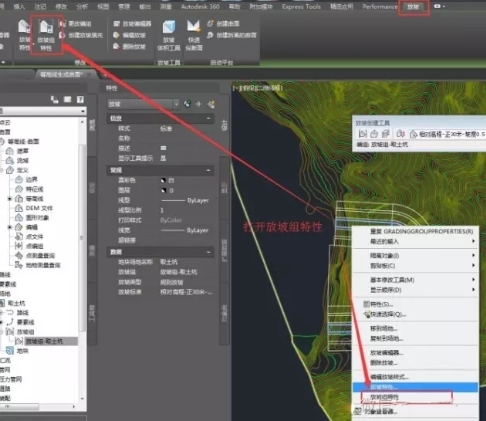
16、初步计算土方,找到等高线曲面和取土坑曲面之间的交线

更新日志
1.优化操作体验
2.修复已知bug
下载仅供下载体验和测试学习,不得商用和正当使用。